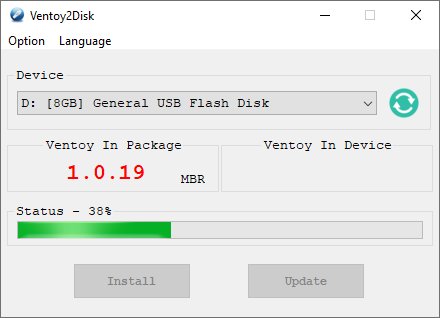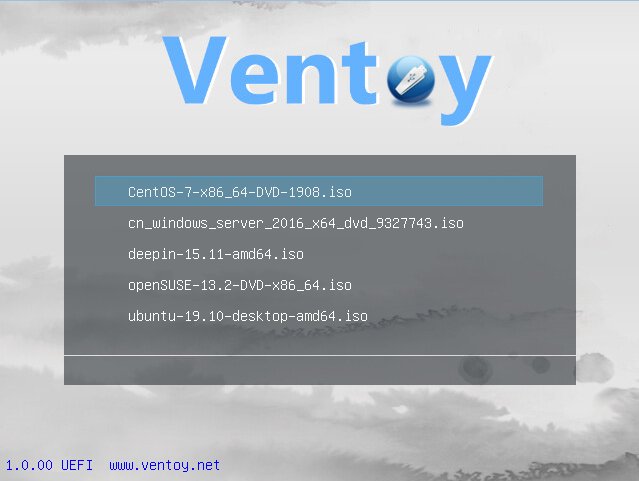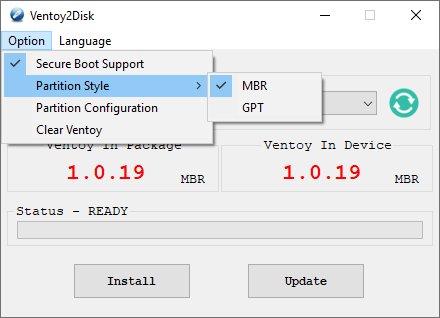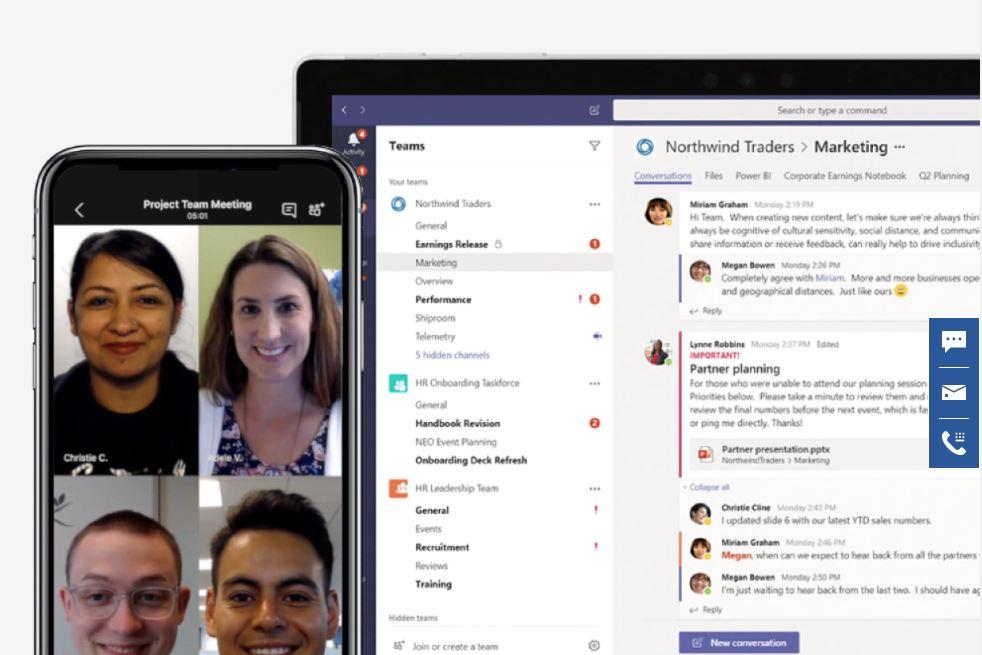빠른 실시간 스펙트럼 분석기
WaveSpectra
이 WaveSpectra 사운드 카드와 Wave 파일을 입력하는 음성 신호를 FFT (고속 푸리에 변환)하여 실시간으로 그 주파수 성분 (스펙트럼)을 표시하는 도구입니다.
고속으로 동작하도록 만들었으므로, PC를 오디오 대역의 스페 아나로 사용할 수 있습니다.
(원래 PC의 클럭이 100MHz 적당히 시절에 개발 한 것이므로 몇 세대 전 기계에서도 충분히 사용 가능합니다)
※ 수십 프레임 / 초 정도의 속도를 얻을 수 있으면 거의 입력의 변화에 실시간으로 추종 밖으로 보입니다.
※ 8,16,24,32bit (포함 부동 소수점) Wave 포맷 (PCM 만), 384kHz 샘플링 (눈금에서는 10MHz)까지 지원한다.
※ BWF (Broadcast Wave Format) 형식 RF64 형식 (4GB 이상), 8
채널까지 멀티 채널 Wave 파일 (WAVEFORMATEXTENSIBLE 형식)에 대응.
※ MME, DirectSound, ASIO, WASAPI (단독 Windows Vista SP1, Windows 7 만 해당) 드라이버 대응.

[ASIO is a trademark of Steinberg Soft- und Hardware GmbH]
측정 기능으로는 피크 홀드 파형 평균 파형, 판독 오버레이 (로드, 세이브, Excel 등으로 내보내기), THD (+ N), S / N, RMS 등이 있으며, 기타 Spectrum 3D 보거나 Wave 리사쥬 (XY) 표시 레벨 미터 표시도 할 수 있습니다.
(화면은 언제라도 클립 보드에 복사 할 수 있습니다)
또한 Wave 파일 재생시에는 위치 지정 트랙 바의 손잡이의 움직임에 추종 한 분석 / 파형 표시 기능이나 어떤 정확한 위치에서의 분석 기능도 있습니다. (분석 모드 : 분석 위치 고화질 지정 기능. 사운드 장치가없는 경우 나 재생할 수없는 형식의 Wave 파일도 분석 위치 고화질 지정 기능은 사용 가능)
또한, 사운드 장치에서 입력 할 때 동시에 파일에 녹음하면서 작동 수 있습니다.
다양한 측정 기능도 있지만 우선은 그다지 어려운 일을 생각하지 않고 Wave 파일 재생 용 플레이어 (재생 목록 기능)와 녹음기로 사용해보세요.
음악의 스펙트럼의 변화를보고있는 것만으로도 꽤 재미입니다.
동작 환경
- Windows XP 이상
( 참고 : V1.50에서 95 / 98 / Me에서 작동하지 않습니다.이 경우 V1.40을 사용하십시오. 2000에서도 움직일 수없는 것은 아니지만 특별한 절차가 필요하므로 대상에서 제외했습니다. 아무래도 분은 연락 주시기 바랍니다)
CPU 클럭 : 500MHz 이상이면 대체로 문제 없음. (그것보다 그래픽 성능이 더 영향을 미칠)
- 측정 정밀도는 사운드 장치의 성능에 의존하므로 가능한 고성능을 사용하는 것을 권장합니다.
(192kHz / 24bit 등의 고성능 장치를 이용하여 약 100kHz까지 상당한 정밀도로 관측 / 측정 가능)
※ WaveSpectra를 이용한 주파수 특성의 측정과 왜율 측정에 대한주의 사항 등입니다.
도움말에 써있는 것들을 복사하지만 읽어 주실 수 있는지 (눈물) 자주 질문 메일을받는 때문에 여기에 올려 둡니다.
(V1.50에서 변경)
[버그 수정 및 개선]
- 마커가 기록 된 cue 청크에 관련된 LIST adtl 청크에서 "중첩"상태 청크 (labl, note, ltxt)의 수가 많은 파일은 오류가 읽어 들일 수 없었던 것을 수정. (100 + α의 마커 수에 대응)
- 정밀 위치 지정 기능 (분석 모드) 위치 지정 창에서 마커 기능을 100 개까지 기록 및 표시 할 수 있도록 늘렸다.
- 정밀 위치 지정 기능의 현재 위치의 선두 부분의 소리 재생에서 연속 반복하는 동안 마우스 오른쪽 버튼을 동시에 누르면 불안정하거나 중단 할 수 있던 것을 수정.
(이전 버전 V1.50 ← 2011-11-11 V1.40에서 변경)
- WASAPI (Windows Audio Session API)를 지원합니다. (Windows Vista SP1, Windows 7 만 해당)
배타 모드 전용 (이벤트 구동 모드, 타이머 구동 모드 모두) - 파일 어드레싱을 64bit 화, 2GB 이상의 Wave 파일 4GB 이상의 RF64 형식을 지원합니다. (재생 / 녹음 모두)
파일로 녹음시 종전의 2GB마다의 분할 (99까지 변경) 외에 4GB를 초과하면 자동으로 RF64 형식이 될 모드를 추가. - BWF (Broadcast Wave Format) 형식의 파일을 지원합니다. (재생 / 녹음 모두)
- 다 채널의 Wave 파일 (WAVEFORMATEXTENSIBLE 형식)에 대응. (재생 / 녹음 모두 8ch까지)
- 설정 대화 녹음 / 재생 탭에서 사용 가능한 포맷 버튼을 누르면 표시 창을 변경. 창을 먼저 표시하고 현재 확인중인 곳을 실시간으로 표시하도록했다.
또한, S, M 등의 표시에서 지원되는 채널 번호의 숫자로 표시로 변경했다. - 설정 대화 녹음 / 재생 탭에서 사용 가능한 포맷 384kHz까지 확대. (내부적으로는 10MHz까지 가능)
- 설정 대화 녹음 / 재생 탭에서 Info / Panel 버튼을 각각 분리 하였다. (ASIO, WASAPI)
- 지금까지 Mono 파일은 항상 Stereo에서 재생되어 있던 것을, Mono 그대로 재생되도록 변경.
설정 대화 녹음 / 재생 탭 - 재생에서 "Mono는 Stereo 재생"에 체크를하면 기존대로된다.
(체크 없음의 설정도 MME, DirectSound 때는 반드시 Stereo에서 재생되도록한다) - 지금까지 재생할 수없는 형식 때는 반드시 분석 모드 (고화질 위치 지정 모드)에서 열리게되어 있던 것을, 그렇게되지 않도록 선택할 수 있도록했다.
설정 대화 녹음 / 재생 탭 - 재생에서 "재생할 수없는 형식 때는 자동으로 분석 모드에서 열기"를 선택하면 기존대로. - 설정 대화 녹음 / 재생 탭 "파일로 녹음"에서 "일반 헤더 업데이트"의 On / Off 할 수있게했다.
- 설정 대화 상자의 Wave와 Spectrum 탭에서 그리기 방법 자동 설정 버튼 추가.
(첫 번째 부팅시에도 자동으로 설정 창이 뜨게 한) - 설정 대화 상자의 Wave 탭 - Wave 파일 정보 창보기 버튼에서 Wave 파일 정보 (청크의 내용)을 표시하는 창을 열게했다.
- 설정 대화 상자의 다른 탭에서 "타이머 / 일시 정지 해상도"체크 기능 및 설정 기능이 추가되었습니다.
- 설정 대화 상자의 다른 탭에서 "WaveSpectra : 2"의 동기화 기능을 추가.
두 번째 WaveSpectra : 2의 동작을 1 번째에서 제어하고 동시에 할 수있게되고, 간이 적으로 Lch, Rch 모두의 스펙트럼을 동시에 관측 할 수있게되었다. - 설정 대화 상자에서 설정 버튼을 누르면 즉시 Profile 쓰는 방식으로 변경.
- 레벨 미터를 세로 방향으로도 볼 수 있도록했다. 가로 세로 모두 8ch까지 표시 가능하게되었다.
- 측정 모드 Spectrum의 Max 및 판독시에 "보간 정확도를 향상"시키는 기능이 추가되었습니다.
설정 대화 상자의 Spectrum 탭 - 수치 표시 (Max 리드 아웃)에서 x16, x128으로 설정 가능. - 눈금 위에서는 샘플링 주파수 Fs 100 ~ 10MHz까지 FFT 샘플 데이터 128까지 지원한다.
- 메인 창 Wave : 필드의 표시를 변경합니다.
BWF 포맷 때는 마지막에 B 표시 추가, RF64 형식 때는 64의 표시를 추가.
Wave : 열을 오른쪽 클릭하면 파일의 상세 정보를 표시합니다.
(설정 대화 상자의 Wave 탭 Wave 파일 정보 창 표시 버튼과 같은 기능) - 재생 목록 창에 재생 위치를 바꾸는 이전 (Prev) 다음 (Next), 되감기 (REW), 빨리 감기 (FF) 버튼을 추가합니다.
(되감기와 빨리 감기는 계속 누르면 가속) - MME뿐만 아니라 모든 드라이버에서 정의 위치 지정 기능 (분석 모드)가되도록했다.
- 정밀 위치 지정 기능 때 현재 위치의 선두 부분의 소리를 재생할 수있게되었다. (약 0.1 초)
MME시에만 FFT 샘플 데이터 수의 길이만큼 파형 재생하는 것도 가능하다. - 정밀 위치 지정 기능 (분석 모드)에서 마커 기능을 변경, 30 개까지 기록 할 수 있도록 추가되었습니다.
Wave 파일 Cue 덩어리가있는 때에는 그 Cue 목록 읽기 이니까 마커로 사용할 수 있습니다.
또한 마커 목록을 편집하여 원본 파일에 Cue 목록으로 쓸 수 있습니다. - TrackBar 부분을 창 가로 크기의 변화에 대응하여 신축 가능하게하는 기능을 추가했습니다.
- Spectrum의 표시 영역 주석을 볼 수 있도록했다. (3 종류까지 기억)
- 명령 줄에서 파일 재생을 지원합니다. 여러 파일도 OK.
하나의 파일 만한다면 AutoPlay에 관계없이 자동 연주한다.
(아이콘에 Drag & Drop 연관을 명령 줄 연주에 대응) - 파일로 녹음시 최대 시간 표시를 999m59s에 확대.
- 파일에 녹음 할 때 Ctrl + D 강제로 파일 분할 할 수 있도록했다.
(2GB 분할 모드에서만 .RF64 모드에서는 작동하지 않는다)
[개선] - 재생, 녹음, 내부 처리를 공통화.
- 일부 외부 DLL로 분리. (속도)
- 녹음시 창 제목 (WS를 사용하면 레벨 미터와 리사 지글 창에서도 같은)을 마우스로 잡은 상태로하는 등 부하를 주었을 경우에 소리 나는 상태가 있던 것을 개선. (버퍼 크기 변경)
- TrackBar으로 위치를 바꿀 때의 응답 속도.
- Wave / Spectrum 눈금 표시를 개선.
- Wave 판독 시간 축 표시 정밀도를 향상.
- 레벨 미터 그리기 방법을 개선.
- 제목 표시 줄의 파일 이름 표시를 개선. (CompactPath)
- L / R 버튼의 이미지를 조금 변경. (화면의 테마에 따라 요철이보기 힘든 것에 대응)
- WS.INI에 Window 크기의 기록 방법을 개선. (Client size)
- 버전 번호를 WS.INI에 기록하고 새 버전이 나올 때 초기 메시지 + 도움말을 표시하도록했다.
또한 처음 실행할 때 그리기 방법 자동 설정 창을 실행하도록했다. - 외관을 조금 트렌디하게했다. (테마)
[버그 수정] - 재생 목록에서 Fs가 바뀌어도 눈금이 변하지 않는 것을 수정.
- 재생 목록의 연주에서 무음 길이 0 ASIO 때 "Unable to create ASIO Buffer"에러가 있던 것을 수정.
- 메인 창에 재생 목록 파일을 Drag & Drop하면 오류가 있던 것을 수정.
- 재생 중에 재생 목록 파일을 Drag & Drop하면 재생이 멈추지 않았던 것을 수정.
- XP에서 버그에서 MME에서 녹음 할 때 시간 표시가 05m49s (192k / 32bit) 07m46s (192k / 24bit)
11m39s (192k / 16bit) 11m39s (96k / 32bit) 46m36s (48k / 16bit)에서 멈추는 것을 수정.
다음은 β 판 V1.49b1 (2011/09/03)에서 변경된 부분을 요약 한 것입니다.
- 설정 대화 상자의 다른 탭에서 "WaveSpectra : 2"의 동기화 기능을 추가.
두 번째 WaveSpectra : 2의 동작을 1 번째에서 제어하고 동시에 할 수있게되고, 간이 적으로 Lch, Rch 모두의 스펙트럼을 동시에 관측 할 수있게되었다. - 정밀 위치 지정 기능 (분석 모드)에서 마커 목록을 편집하여 원본 파일에 Cue 목록으로 쓸 수있게되었다.
- 녹음시 창 제목 (WS를 사용하면 레벨 미터와 리사 지글 창에서도 같은)을 마우스로 잡은 상태로하는 등 부하를 주었을 경우에 소리 나는 상태가 될 수 있었을 개선. (버퍼 크기 변경)
- TrackBar으로 위치를 바꿀 때의 응답 속도.
- L / R 버튼의 이미지를 조금 변경. (화면의 테마에 따라 요철이보기 힘든 것에 대응)
- 명령 줄 인수가 제대로 작동하지 않은 것을 수정.
.WAV 파일 연결을 .WAV을 더블 클릭했을 때, 한 번은 파일을로드 시작하지만 시작 후 더블 클릭하여 파일을로드하지 못하도록되어 있던 것을 수정. - 측정 모드에서 Peak 버튼 (PeakHold)를 누른 상태에서 종료했을 때, 다음 실행에서 메모리 액세스 위반이 시작할 수없는 것을 수정.
이것은 관련하여 Peak 버튼, Avg 콤보 박스의 설정이 INI 파일에 저장되어 있음에도 불구하고, 다음 실행시에 재현 할 수 있지 않았던 것을 수정. - 그리기 방법 자동 설정 창에서 측정 스레드와 스펙트럼 표시 스레드 사이에서 그리기 방법 설정 전환시에 교착 상태가 발생 끊지 수 있던 것을 수정.
- 일부 장치를 ASIO4ALL로 사용하는 경우 시작시 파형이 어긋나는 것을 수정. (시작까지 시간이 걸리는 경우 재생 위치 검출부를 개량)
같은 원인으로 위치 지정 창에서 현재 위치의 선두 부분을 약 0.1 초 동안 재생 들리지 않는다면이 있던 것을 수정. - 각처의 메모리 액세스 에러 부분을 수정.
※이 소프트웨어는 프리웨어 입니다 .
※ 보안 / 바이러스 검사 소프트웨어에 의해 단순히 새로운 소프트 이유만으로 무조건 삭제 (사용자가 적다는 이유만으로 제대로 작동을 검사하는 것은 아니다 분명) 것도있는 것입니다 있으므로주의 바랍니다.
물론 위험한 것은 없기 때문에, 그 경우는 대단히 복잡하지만, 그 소프트웨어의 도움말을 참조 "WS.EXE을 신뢰한다"는 처리를해야합니다.
|
참고 : V1.50에서 Windows 95 / 98 / Me (/ 2000)에서는 동작하지 않습니다.
이 경우 V1.40을 사용하십시오.[ 바 구 정 보 ] V1.40에서 현재 확인 된 버그는 다음과 같습니다. - 재생 목록의 연주에서 "무음 길이"0이 아닌 사운드 장치 드라이버가 ASIO의 경우 다음 노래로 넘어갈 때 "Unable to create ASIO Buffer"오류가 발생합니다.
대책 : "무음 길이"를 0으로하면 제대로 작동하기 때문에, 일단이 상태로 사용하라. - 도움말 파일의 "재생 목록"페이지
"Shift 키를 누른 상태에서 플레이 버튼 을 누르면 ..."는
"Shift 키를 누른 상태에서 Wave 파일 열기 버튼 을 누르면 ..."
실수입니다.
|
※ 5.1ch (6ch)의 Wave 파일 샘플입니다. 만약 필요한 경우 테스트 용으로 사용하십시오.
(WAVE_FORMAT_EXTENSIBLE 형식 10 초간 자세한 내용은 중 TEST_5_1ch.TXT 참조)
|
● 도움말 파일 WS.CHM가 표시되지 않는 경우의 대처 방법은 여기를 참조 하십시오.

http://efu.jp.net/soft/ws/ws.html